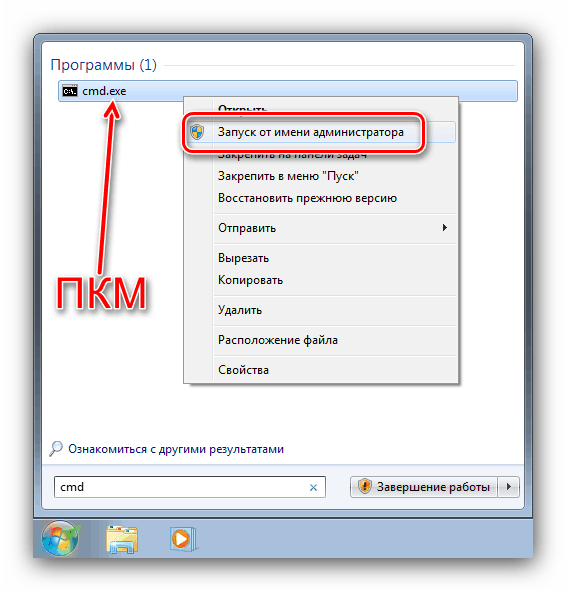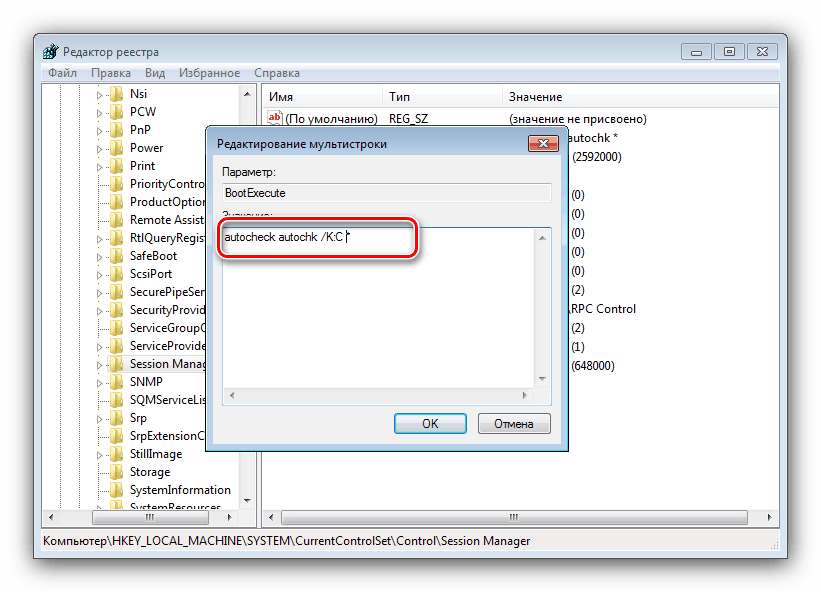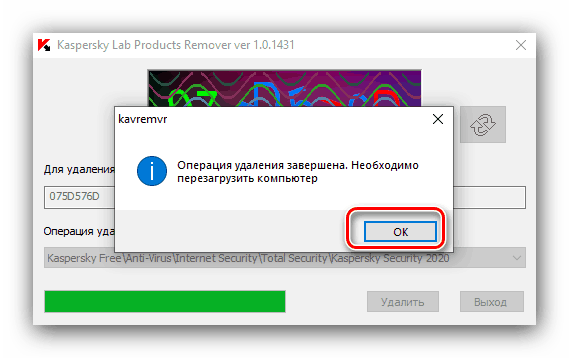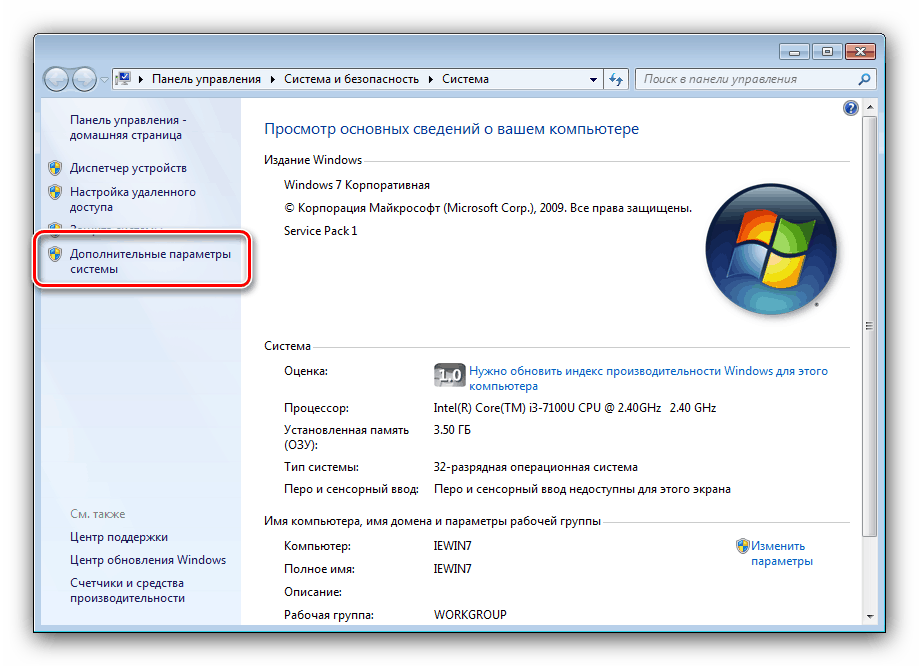Zakázanie CHKDSK pri spustení počítača v systéme Windows 7
Obslužný program CHKDSK je systémový nástroj na kontrolu a opravu chýb pevného disku a jeho spustenie pri štarte počítača signalizuje problém. Alarm však niekedy nie je správny a obslužný program jednoducho stráca čas používateľa. Našťastie to môžete vypnúť.
obsah
Vypnite CHKDSK v systéme Windows 7
Vo väčšine prípadov vzhľad verifikačného nástroja Winchester znamená, že existujú problémy s jednotkou, takže predtým, ako odpojíte CHKDSK, mali by ste ho skontrolovať zpod systému alebo živého obrazu.
poučenie: Skontrolujte stav pevného disku
Ak kontrola ukázala, že všetko je pre médium bežné, alebo je hlavný disk SSD, môžete CHKDSK bezpečne vypnúť. To sa deje pomocou niekoľkých metód.
Metóda 1: Príkazový riadok
Prvou dostupnou možnosťou je zakázať obslužný program pomocou príkazového riadka .
- Vyhľadajte nástroj vo vyhľadávacom nástroji: otvorte „Štart“ a doň napíšte
cmd. Potom zvýraznite výsledok, kliknite naň pravým tlačidlom myši a vyberte príkaz Spustiť ako správca .![Ak chcete pri spustení systému Windows 7 deaktivovať program CHKDSK, otvorte príkazový riadok ako správca]()
Prečítajte si tiež: Spustite príkazový riadok v systéme Windows 7
- Spustí sa vstupné rozhranie. V ňom musíte vytlačiť nasledujúci príkaz:
chkntfs /xe: d: c:Namiesto e :, d: ac: môžu existovať písmená iných diskov, ktoré sú vedené názvami uvedenými v systéme. Zadanie príkazu potvrďte stlačením klávesu Enter .
- Reštartujte počítač a skontrolujte výsledok.
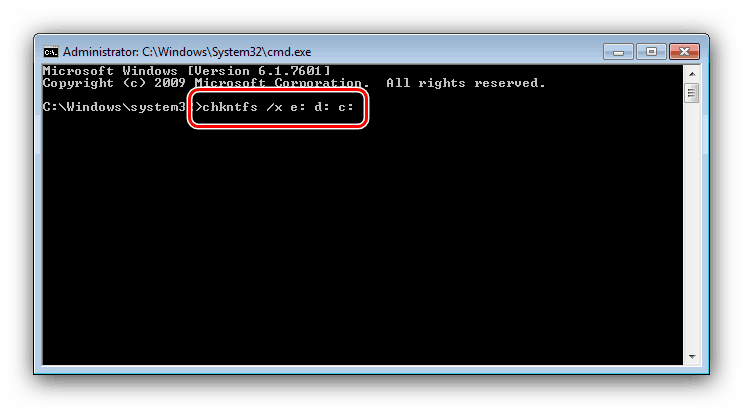
Metóda zakázania overovania disku pomocou príkazového riadku je najbezpečnejšia, preto ho odporúčame používať a ísť k iným iba vtedy, keď je neúčinný.
Metóda 2: Upravte register
Niekedy systém odmietne zakázať obslužný program CHKDSK, av takom prípade je potrebné upraviť register. Algoritmus akcií je nasledujúci:
- Otvorte nástroj Run (klávesy Win + R alebo vyhľadávací nástroj), do neho zadajte kód
regedita stlačte kláves Enter . - Po spustení Editora databázy Registry prejdite na túto adresu:
HKEY_LOCAL_MACHINESYSTEMCurrentControlSetControlSession Manager - V pravej časti okna nájdite položku s názvom „BootExecute“ a dvakrát na ňu kliknite.
- Zobrazí sa okno úprav. V predvolenom nastavení obsahuje položku „BootExecute“ . Ak chcete pri spustení vylúčiť disk alebo oddiel z kontroly, pred „hviezdičku“ zadajte nasledujúci text:
/K:C![Úpravou položky databázy Registry zakážte program chkdsk pri spustení systému Windows 7]()
Varovanie! Pred a za príkazom (pred znakom * ) musia byť medzery!
- Ak chcete vylúčiť iné disky a / alebo diskové oddiely, zadajte znova operátora / K: a vložte písmeno požadovanej jednotky (C, D, E, F, atď.), Nezabudnite na odsadenie medzi príkazmi.
- Ak chcete použiť zmeny, kliknite na „OK“ , potom zatvorte „Editor databázy Registry“ a reštartujte počítač.
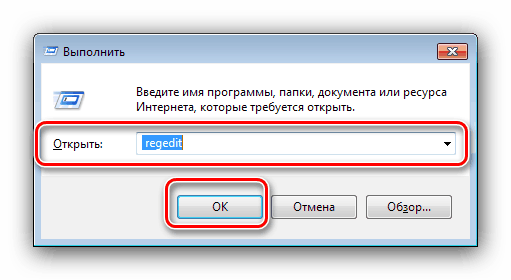
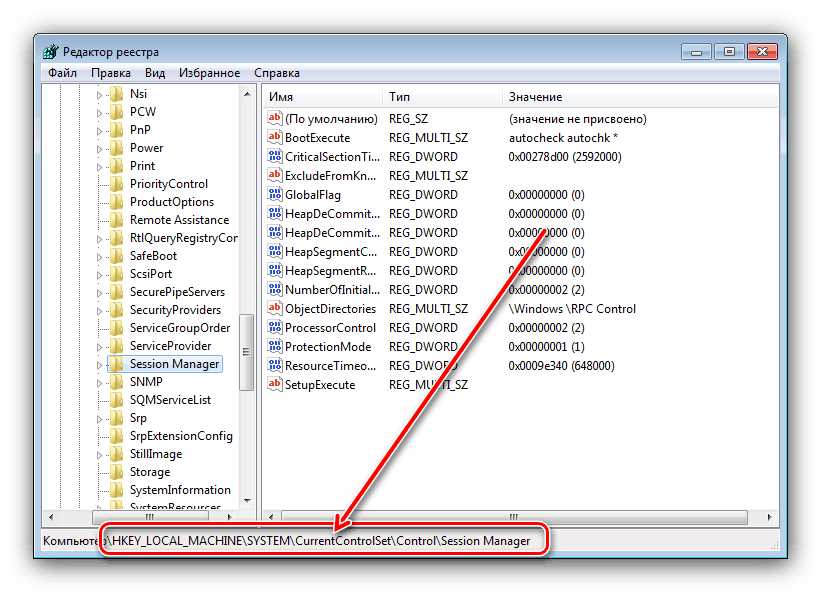
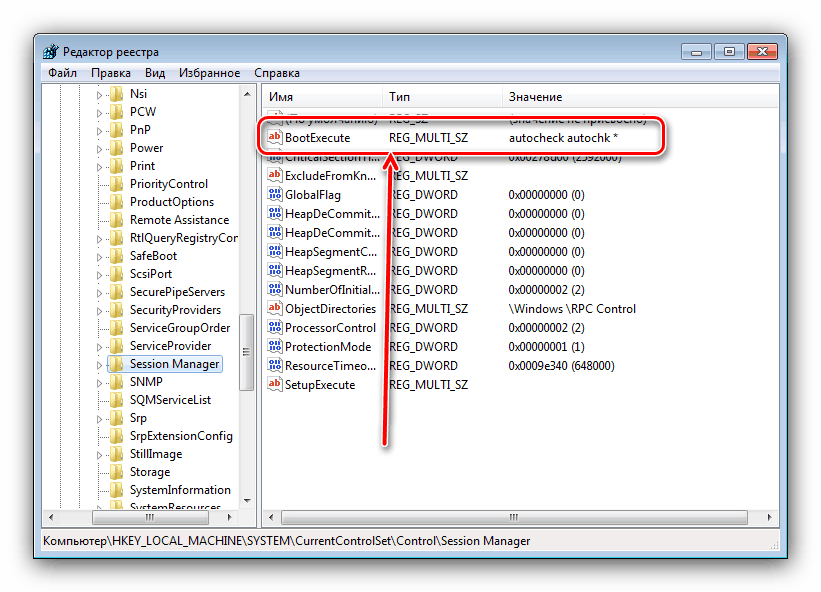
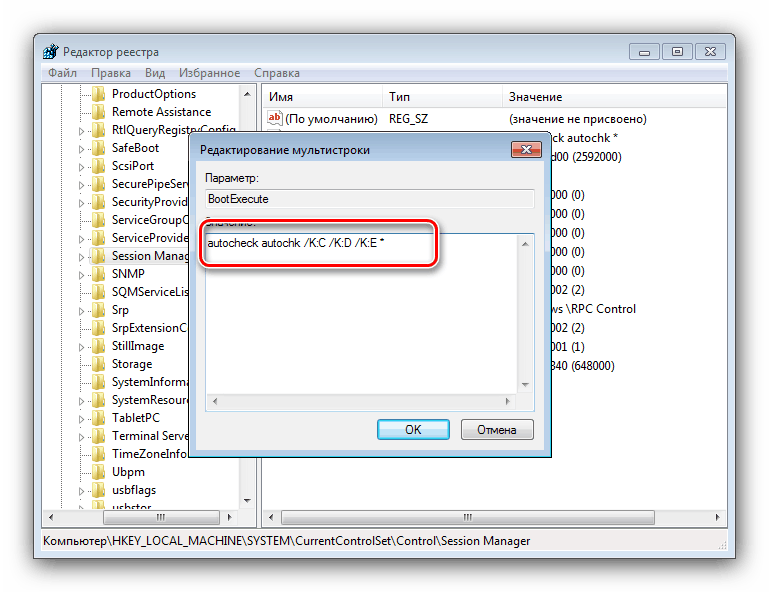
Možnosť úpravy databázy Registry je najradikálnejšia, preto ju používajte opatrne.
Metóda 3: Odinštalovanie aktualizácie KB2823324 (používatelia aplikácie Kaspersky AntiVirus)
Veľmi špecifickým prípadom problému je konflikt medzi opravou zabezpečenia pre systém Windows 7 pod číslom KB2823324 a novými verziami programu Kaspersky Anti-Virus. Ak používate tento softvérový produkt a pri spustení systému pozorujete neprimeraný vzhľad CHKDSK, je to pravdepodobne problém. Preto ju možno odstrániť odstránením antivírusového programu alebo problematickou aktualizáciou.
- Ak ste sa rozhodli odinštalovať aktualizáciu, v mene správcu otvorte príkazový riadok (postup je uvedený v prvom kroku metódy 1). Potom zadajte príkaz do rozhrania:
wusa.exe /uninstall /kb:2823324 /quiet /norestartPotvrďte zadanie stlačením klávesu Enter a reštartujte počítač.
- Ak sa rozhodnete Kaspersky Antivirus zbaviť, postupujte podľa pokynov uvedených nižšie.
![Zaershit-udalenie-Kaspersky Antivirus - cherez-KavRemover]()
Viac informácií:
Kompletné odstránenie Kaspersky Antivirus
Odstráňte aplikáciu Kaspersky Internet Security
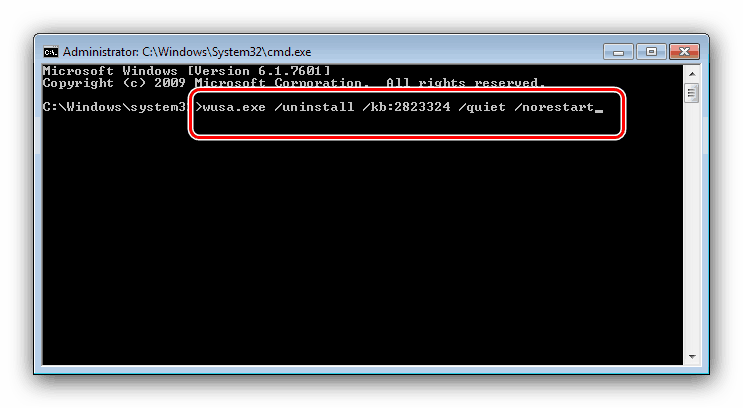
Odstránenie jednej alebo druhej strany konfliktu odstráni chybu.
Niektoré problémy
Zakázanie CHKDSK tak či onak môže často viesť k množstvu problémov a havárií. Zvážte riešenia najbežnejších z nich, ako aj situácie, keď nie je možné použiť jednu alebo druhú metódu.
Po odpojení CHKDSK počítač zastavil načítavanie
Ak sa po vypnutí kontroly disku pri spustení vyskytne problém so spustením počítača, je to určite znamenie, že s jednotkou niečo nie je v poriadku. Skontrolujte to znova, najlepšie na inom počítači, a ak je stav zlý, vymeňte ho.
Je tiež možné, že spontánny výskyt CHKDSK je spôsobený systémovými chybami - to priamo indikuje technické zdravie HDD, ak ho naskenujete na známy pracovný počítač. V tomto prípade by bolo dobrým riešením obnovenie pôvodných nastavení systému alebo úplné preinštalovanie systému, najlepšie bez uloženia užívateľských údajov.
Lekcia: Inštalácia systému Windows čistý a na vrchole toho istého systému
„Príkazový riadok“ nereaguje na zadanie príkazu
Ak rozhranie zadávania príkazov nereaguje na pokusy o zadanie jedného alebo druhého operátora, je to buď príznak problémov so systémovými súbormi alebo sú premenné prostredia v počítači nesprávne nakonfigurované. V prvom prípade skontrolujte komponenty systému av prípade potreby ich opravte.
Viac informácií: Obnova systémových súborov Windows 7
V druhom kroku budete musieť správne nakonfigurovať premenné prostredia podľa nasledujúceho vzoru:
- Otvorte položku Vlastnosti systému a prejdite na položku Rozšírené nastavenia systému .
![Ak chcete vyriešiť problémy s príkazovým riadkom, otvorte rozšírené vlastnosti systému]()
Prečítajte si tiež: Vlastnosti systému v systéme Windows 7
- Potom kliknite na tlačidlo „Premenné prostredia“ .
- Otvorí sa nástroj na úpravu zadanej položky. Zvýraznite položku „Cesta“ v bloku „Systémové premenné“ a kliknite na „Zmeniť“ .
- Zadajte nasledujúcu hodnotu:
C:windowssystem32; C:windowsĎalej použite zmeny a zatvorte nástroj.
- Reštartujte počítač a znova použite príkazový riadok - s najväčšou pravdepodobnosťou bude teraz plne funkčný.
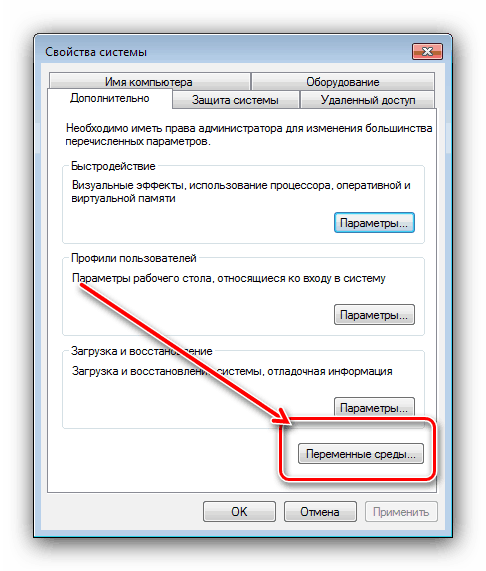
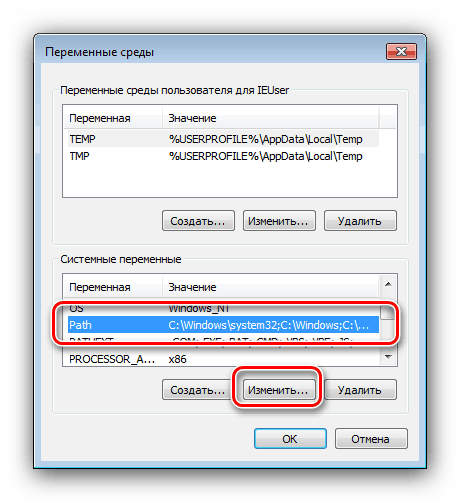
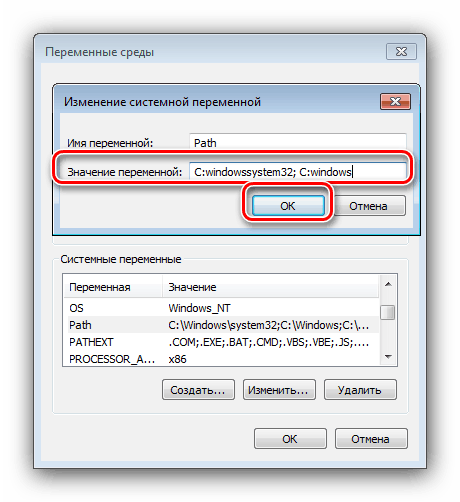
záver
Študovali sme teda spôsoby, ako zakázať CHKDSK pri spustení počítača v systéme Windows 7. Ako vidíte, existuje veľa dôvodov na prejavenie tohto problému a spôsob jeho odstránenia závisí od zdroja.